Mặt
trời thấp trên đường chân trời. Tôi đã ở trong một số căng thẳng, và
con đường bụi bặm trống rỗng. Tôi rút điện thoại ra để kiểm tra pin. 2%.
Tôi cần phải về nhà. À ồ.
Có
vẻ như pin của tôi sắp hết vào những thời điểm tồi tệ nhất có thể. Nếu
điều tương tự luôn xảy ra với bạn, thì có hy vọng. Hãy để tôi chia sẻ
một vài lời khuyên đã giúp giảm tuổi thọ pin của tôi. Với một số thay
đổi đơn giản, bạn sẽ có thể thực hiện trong một ngày với một lần sạc.
Tôi cũng chỉ cho bạn một số điều cần chú ý có thể cho thấy pin cũ đã
xuống cấp cần thay thế.
1) Kiểm tra sức khỏe pin iPhone của bạn trước tiên
Nếu
bạn lo lắng, bạn sẽ không có thời lượng pin như mong muốn, pin có thể
đã cũ. Theo thời gian, pin xuống cấp, dẫn đến tuổi thọ thấp hơn và thấp
hơn sau một vài năm, có nghĩa là bạn có thể giải quyết vấn đề của mình
bằng cách thay pin không tốn kém. Apple đánh giá pin iPhone ở 500 chu kỳ
sạc, hoặc khoảng một năm rưỡi sử dụng điển hình nhiều hơn về điều đó
trong một chút.
Để kiểm tra sức khỏe pin iPhone của bạn, bạn có thể vào phần cài đặt và điều hướng đến Pin> Sức khỏe pin.
Nếu nó dưới 80% hoặc hơn, có lẽ đã đến lúc thay pin. Chúng tôi đã viết
một hướng dẫn chi tiết từng bước về cách kiểm tra sức khỏe pin của bạn.
Mặc
dù bạn có thể mang điện thoại của mình đến Apple để thay thế, nhưng họ
sẽ tính phí cho bạn ít nhất 50 đô la. Bạn có thể tiết kiệm tiền bằng
cách tự làm và điều đó dễ dàng hơn nhiều so với bạn nghĩ. Chúng tôi chụp
ảnh hướng dẫn đơn giản và dễ làm theo cho mọi mẫu iPhone. Chúng tôi
cũng bán các bộ phận và công cụ mà bạn sẽ cần để hoàn thành công việc
với giá rẻ hơn nhiều so với Apple.
Nhưng
bạn lo lắng. Mở điện thoại của bạn là một nỗ lực. Tôi cảm thấy bạn!
Nhưng bạn không phải là một mình, chúng tôi đã trở lại. Và theo nghĩa
đen, hàng ngàn người đã đến trước bạn. Chúng tôi nhận được gửi câu
chuyện thành công mỗi tuần từ các thành viên cộng đồng, những người đã
thay thế pin iPhone của họ. Bạn đã nhận được điều này!
2) Xem ứng dụng nào đang sử dụng nhiều pin nhất
Để
có được ý tưởng tổng thể về cách các ứng dụng của bạn sử dụng hết pin,
bạn có thể vào phần cài đặt và chọn Pin. Từ đó, cuộn xuống và bạn sẽ
thấy một danh sách các ứng dụng theo thứ tự sử dụng nhiều pin nhất trong
24 giờ qua hoặc mười ngày qua, tùy thuộc vào những gì bạn chọn. Nhấn
vào bất cứ nơi nào trong danh sách và bạn sẽ nhận được thông tin chi
tiết về thời gian bạn sử dụng các ứng dụng đó trong bao lâu. Bạn cũng sẽ
thấy một ứng dụng đã dành bao nhiêu thời gian để chạy trong nền. Nếu
bạn cần trợ giúp đọc biểu đồ, trang hỗ trợ của Apple về chủ đề này là
một tài nguyên tốt.
Bạn
có thể sử dụng thông tin này để thực hiện một vài điều chỉnh, theo thói
quen sử dụng ứng dụng của bạn hoặc cài đặt ứng dụng. Nếu bạn nhận thấy
rằng các trò chơi đang ngốn khá nhiều pin, có thể dành thời gian chơi đó
khi bạn có thể đến gần một cửa hàng. Và nếu một ứng dụng chạy liên tục
trong nền, bạn có thể điều chỉnh cài đặt của ứng dụng bằng cách điều
hướng đến Chung> Làm mới ứng dụng nền và tắt ứng dụng đó cho ứng dụng
cụ thể đó (trang hỗ trợ Apple Apple giải thích các trạng thái nền khác
nhau mà bạn có thể đặt ứng dụng). Một ứng dụng cũng có thể đang sử dụng
GPS ở chế độ nền và bạn có thể điều chỉnh điều đó bằng cách đi tới Quyền
riêng tư> Dịch vụ vị trí trong cài đặt.
3) Giảm độ sáng màn hình
Màn
hình của bạn rất hao pin, ngay cả khi bạn có một mẫu iPhone mới hơn với
màn hình OLED tiết kiệm năng lượng. Nếu bạn thường xuyên sử dụng nó với
độ sáng được điều chỉnh ở mức 100%, bạn sẽ tiết kiệm pin nhanh hơn so
với xăng Hummer.
Thay
vào đó, bạn nên cài đặt iPhone của mình để tự động điều chỉnh độ sáng
màn hình. Đi vào cài đặt và điều hướng đến Chung> Trợ năng> Hiển
thị chỗ ở và bật Tự động độ sáng. Điều này tự động điều chỉnh độ sáng
của màn hình dựa trên ánh sáng xung quanh trong môi trường của bạn. Vì
vậy, nếu bạn ở ngoài trời nắng, màn hình sẽ sáng lên. Và vào ban đêm,
màn hình sẽ tự động mờ xuống.
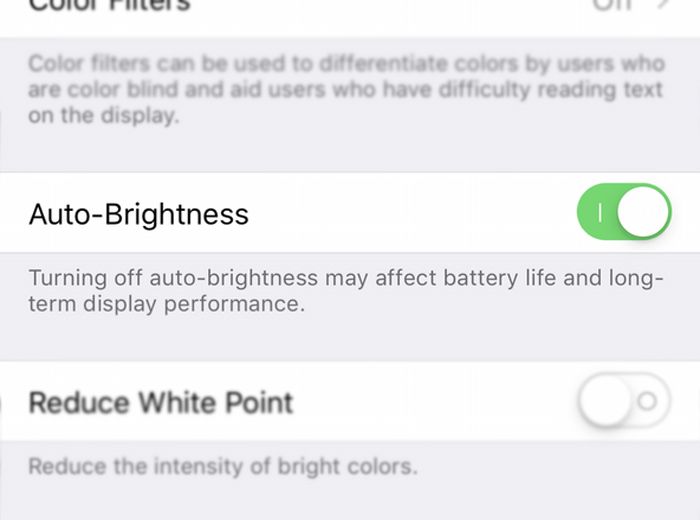
Hơn
nữa, có khả năng don cần màn hình của bạn sáng như ban đầu, ngay cả khi
nó tự động điều chỉnh cho bạn. Bạn có thể tự điều chỉnh độ sáng của màn
hình bất cứ khi nào bạn muốn trong Trung tâm điều khiển. Nhưng nếu bạn
vẫn bật Tự động độ sáng, chỉ cần biết rằng nó sẽ ghi đè các điều chỉnh
thủ công của bạn sau khi bạn khóa và mở khóa iPhone.
4) Vô hiệu hóa các tính năng mà bạn không sử dụng
Rất
nhiều thứ diễn ra sau hậu trường của iPhone của bạn. Có thể có một số
tính năng mà bạn không bao giờ sử dụng, nhưng đang sử dụng hết năng
lượng trong nền. Bạn cũng có thể vô hiệu hóa các tính năng này. Dưới đây
là một số để kiểm tra:
-
Cập nhật ứng dụng tự động: Tính năng này có thể thuận tiện, nhưng có
thể không có giá trị nếu nó sử dụng hết năng lượng có thể được sử dụng
tốt hơn ở nơi khác.
-
Hiệu ứng chuyển động & hoạt hình: Chúng trông đẹp mắt và mang lại
cho iPhone của bạn cảm giác cao cấp, nhưng bạn có thể có thời lượng pin
tốt hơn so với một số hiệu ứng dễ thương.
-
AirDrop: Nếu bạn không sử dụng nó, có thể cũng như tắt nó đi để nó
không liên tục sử dụng Wi-Fi và Bluetooth để tìm các thiết bị gần đó.
-
Theo dõi sức khỏe: iPhone của bạn có thể đếm số bước của bạn và theo
dõi các số liệu tương tự khác thông qua ứng dụng Sức khỏe, nhưng nếu đó
không phải là thứ bạn thích, bạn có thể tắt nó và tiết kiệm một chút
năng lượng.
-
Luồng ảnh của tôi: Điều này sẽ tự động đồng bộ ảnh bạn chụp với iPhone
với các thiết bị Apple khác. Nếu nó không phải thứ gì đó mà bạn sẽ sử
dụng, tốt nhất nên lưu các quy trình đồng bộ hóa đó để có thứ gì đó hữu
ích hơn.
-
Vị trí quan trọng: Bạn có thể muốn Dịch vụ vị trí được bật cho các ứng
dụng khác nhau, nhưng Vị trí quan trọng là loại vô dụng. Không cần phải
cung cấp cho chip GPS nhiều công việc hơn nó cần.
5) Đừng quên về chế độ năng lượng thấp
Apple
giới thiệu một tính năng tiết kiệm năng lượng mới trong iOS 9 có tên
Chế độ năng lượng thấp. Khi được bật, nó sẽ tắt một số tính năng góp
phần tiêu thụ năng lượng trong nỗ lực kéo dài tuổi thọ pin. Đi vào cài
đặt, chọn Pin, Chế độ và kích hoạt "Chế độ năng lượng thấp".

Chế
độ Nguồn điện thấp sẽ vô hiệu hóa quá trình tìm nạp email, tắt "Hey
Siri", Chế độ tắt ứng dụng nền Làm mới cho tất cả các ứng dụng, tắt tải
xuống tự động, vô hiệu hóa một số hiệu ứng hình ảnh, giảm Tự động khóa
xuống 30 giây và tạm dừng đồng bộ hóa ảnh iCloud. Tất cả những điều này
có thể được điều chỉnh thủ công, nhưng Chế độ năng lượng thấp giúp cho
việc tạm thời giảm mức tiêu thụ điện năng của iPhone của bạn chỉ trong
một cú trượt.
6) Tối ưu hóa việc sử dụng pin iPhone của bạn và giữ cho nó khỏe mạnh
Pin
của bạn càng kéo dài trong một lần sạc, bạn càng phải cắm ít hơn, điều
này có thể dẫn đến tuổi thọ pin tốt hơn theo thời gian.
Sức
khỏe pin của iPhone, được đo bằng bao nhiêu chu kỳ sạc mà nó đã trải
qua. Chuyển từ mức sạc 100% xuống 0%, và sau đó sạc lại tới 100% được
tính là một chu kỳ. Tất nhiên, đó không phải là cách chúng ta sử dụng
điện thoạ
i
hàng ngày, do đó, cái nhìn thực tế hơn về số lượng chu kỳ sẽ chuyển từ
mức sạc 100% xuống 50%, sau đó sạc lại tới 100%. Làm điều đó hai lần, và
nó được tính là một chu kỳ.
Pin
iPhone của bạn càng trải qua nhiều chu kỳ, hóa học pin càng yếu và bạn
cần thay pin càng sớm. Vì vậy, bạn càng ít phải sạc nó lên, pin sẽ càng
kéo dài. Nhưng có những điều khác bạn có thể làm để kéo dài sức khỏe của
pin.
Đầu
tiên, tốt nhất là không nên xả pin hoàn toàn xuống 0% mọi lúc, cũng
không lý tưởng để sạc pin hết 100%. Lý tưởng nhất là bạn muốn giữ nó
trong khoảng từ 30% đến 80% để bạn không bị căng pin theo cách này hay
cách khác. Nói cách khác, sạc một phần tốt hơn sạc lại hoàn toàn. (Tất
nhiên, don don nhấn mạnh về điều này quá nhiều. Bạn có thể ngăn chặn sự
suy giảm pin hoàn toàn và bạn không muốn điện thoại của mình chết chỉ vì
bạn tránh sạc đến 100%.)
Thứ
hai, cố gắng tránh làm nóng pin, vì nhiệt cũng gây căng thẳng cho pin.
Than ôi, sạc iPhone của bạn tạo ra nhiệt, nhưng chỉ cần giữ cho nó một
môi trường kiểm soát khí hậu là cách tốt hơn so với để nó trên một bảng
điều khiển nóng.Hy vọng, tất cả những lời khuyên này sẽ cộng vào số tiền
tiết kiệm đủ để giúp bạn vượt qua mọi ngày mà không phải liên tục sạc
pin. Và cần sạc ít hơn có một lợi ích phụ: nó kéo dài sức khỏe của pin,
vì vậy bạn đã giành được Thay vì phải thay thế khá sớm.
Xem thêm bảng giá: thay màn hình iPhone, thay pin iPhone, thay mặt kính iPhone, thay vỏ iPhone

Không có nhận xét nào:
Đăng nhận xét